单个创建设备(高级)
小波物联平台支持对设备全生命周期管理,首先需要将设备添加到物联平台、获取设备证书。
您可在物联平台同时创建一个或多个设备。
本文介绍如何创建单个设备。
前提条件:设备配置
操作步骤
1.登录物联网平台
2.在左侧导航栏选择【设备配置】。
3.在设备配置界面,单击【添加设备配置】。
4.在添加设备配置对话框中输入设备配置信息:
配置名称>“温度传感器配置”,输入规则链名称>“温度传感器配置根规则链”点击创建新规则链,系统会自动在规则链库创建一条新的规则链;
单击下一步。
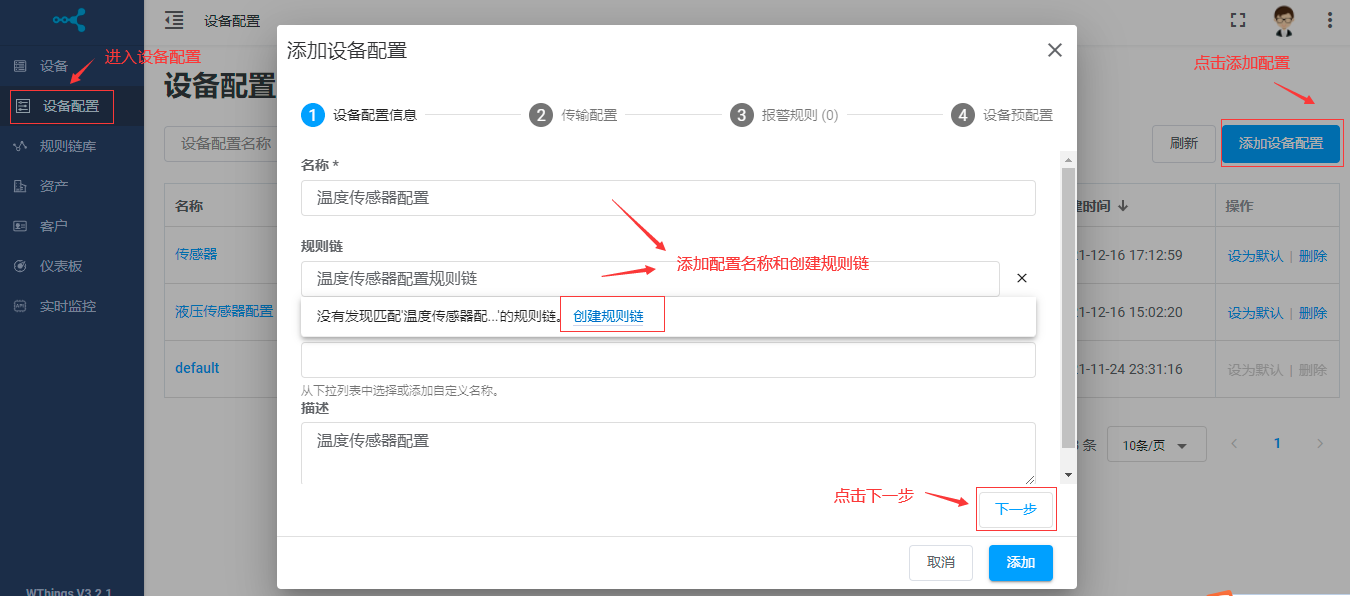
5.选择传输方式>“标准模式”,报警规则可后期配置,设备预配置>“禁用”;点击添加,设备配置添加完成。
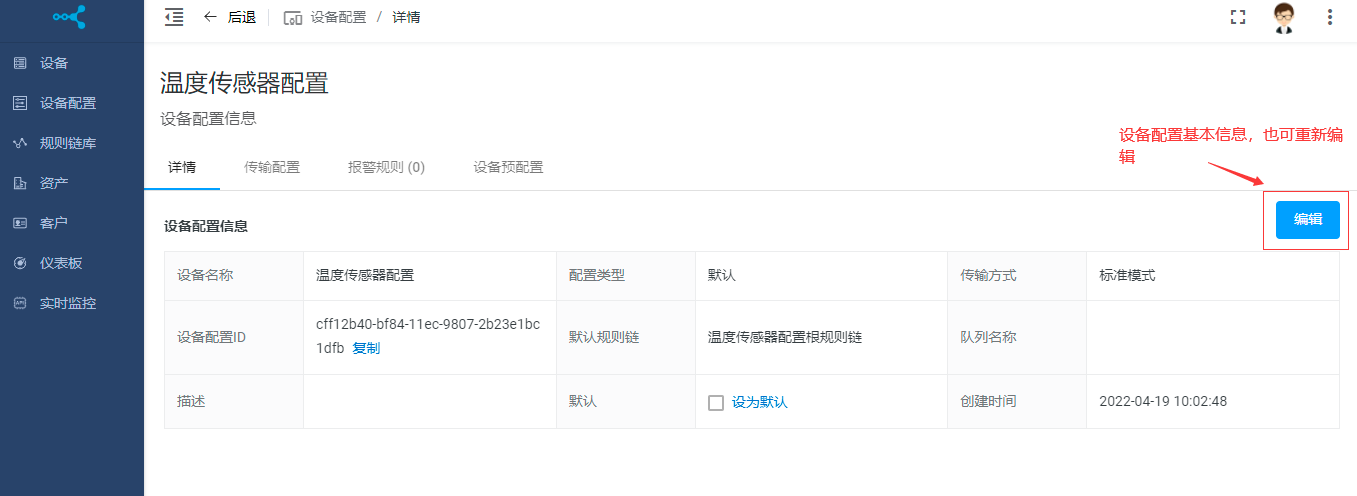
创建设备
操作步骤
1.登录物联网平台
2.在左侧导航栏,选择【 设备 】,进入设备管理页面;
3.单击右上角“ 添加设备 > 添加设备 ”按钮,页面显示【 添加设备 】对话框;
4.在【 添加设备 】对话框中,填写设备相关信息:
设备名称>“温度传感器设备”,可选择为设备添加标签,选择传输方式>标准模式,选择设备配置>“温度传感器配置”,如果该设备存在网关需勾选网关,可选择添加描述。
点击下一步。
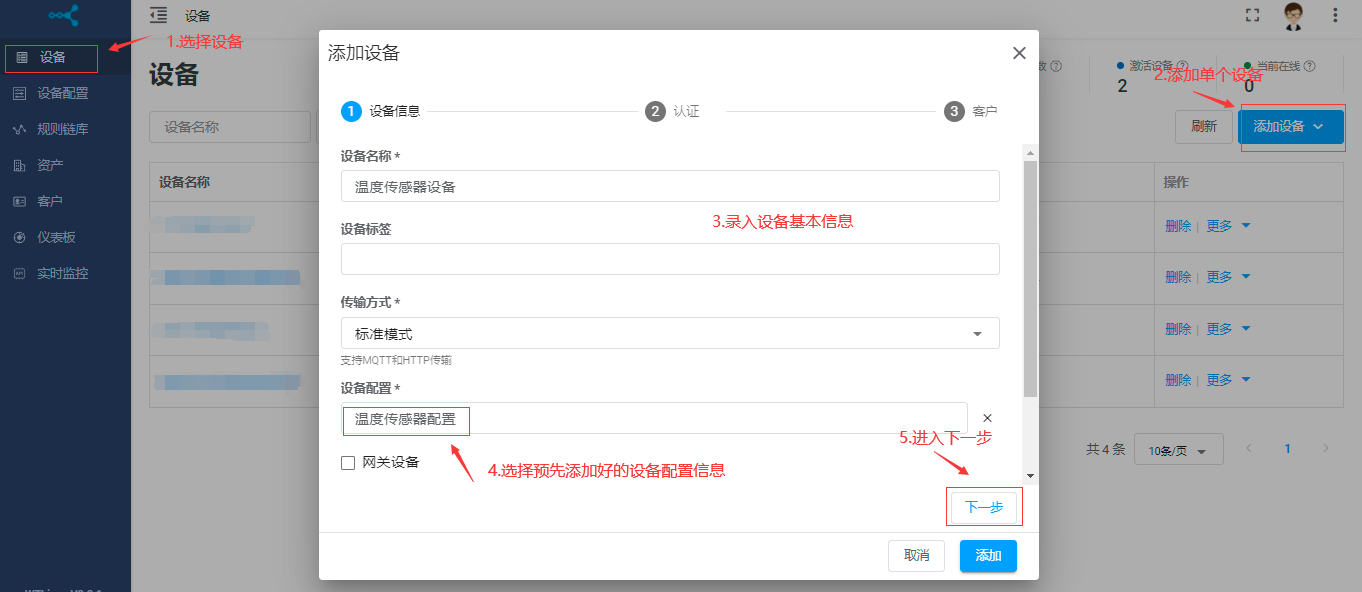
说明
- 传输方式:包括标准模式和高级模式;
标准模式:支持MQTT和HTPP传输;
高级模式:再熟悉MQTT的情况下使用高级模式,支持自定义主题;
- 网关设备:添加设备为网关类型时勾选。
通过数据的连接传输该网关下关联的设备可以自动同步到系统而不需要在手动添加设备。
5.添加认证。认证方式分为三种:访问令牌、MQTT X.509 证书、MQTT 秘钥(若不需要认证可不勾选直接点击下一步,系统会自动生成访问令牌);
完成后点击进入下一步。
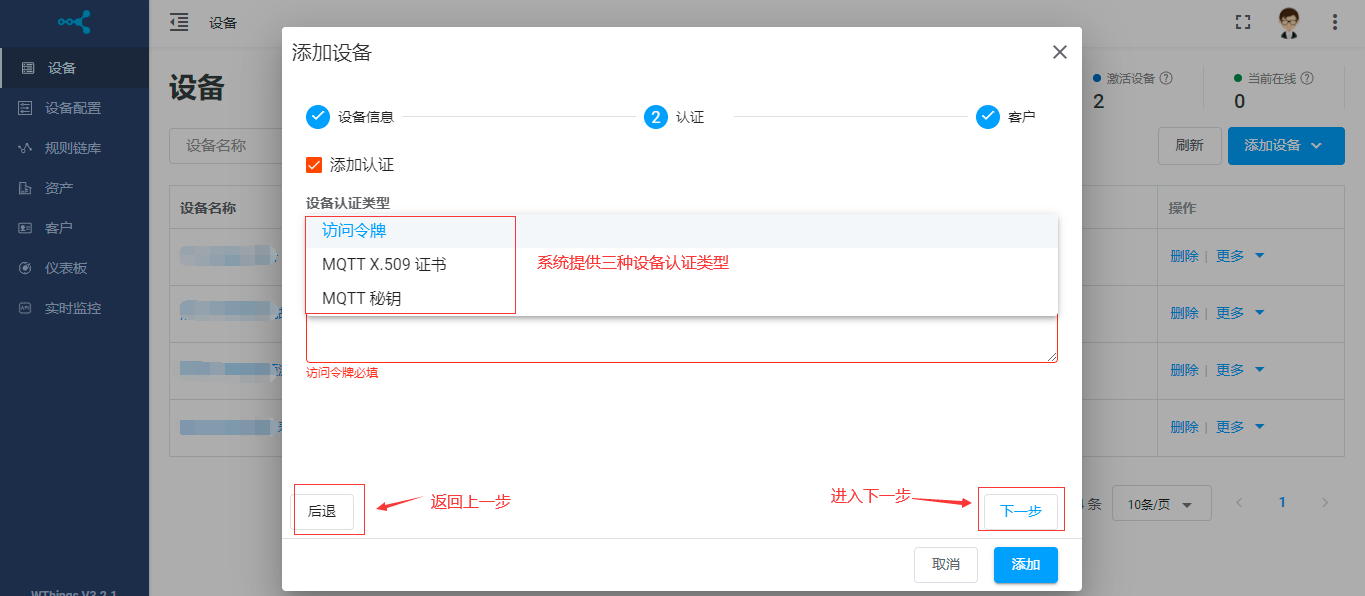
6.添加此设备到客户。选择客户可将新添加的设备分配给该客户(若不需要分配特定客户可不选择,待设备添加完成后也可再行分配)。
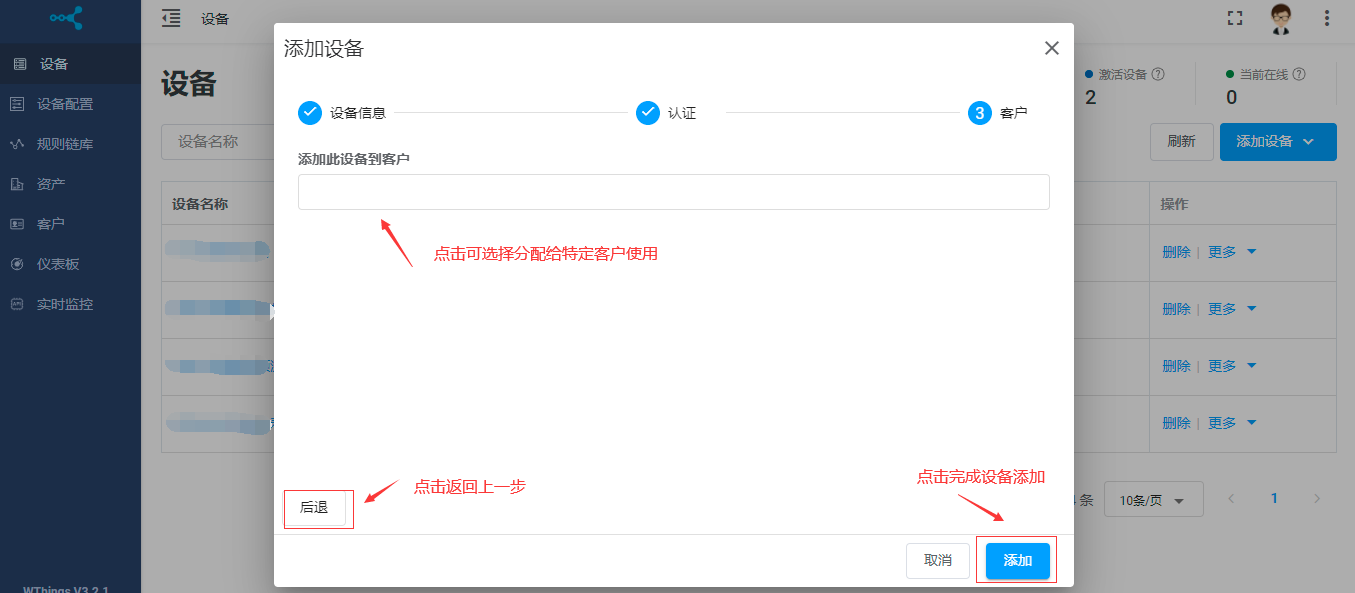
7.点击右下角的“ 添加 ”按钮,系统判断必填项是否填写完成,未填写将有对应的必填提示;已填写完成则对话框消失,保存新的设备信息到【 设备 】列表页。
8.在列表页点击该设备名称,可查看设备详情信息。
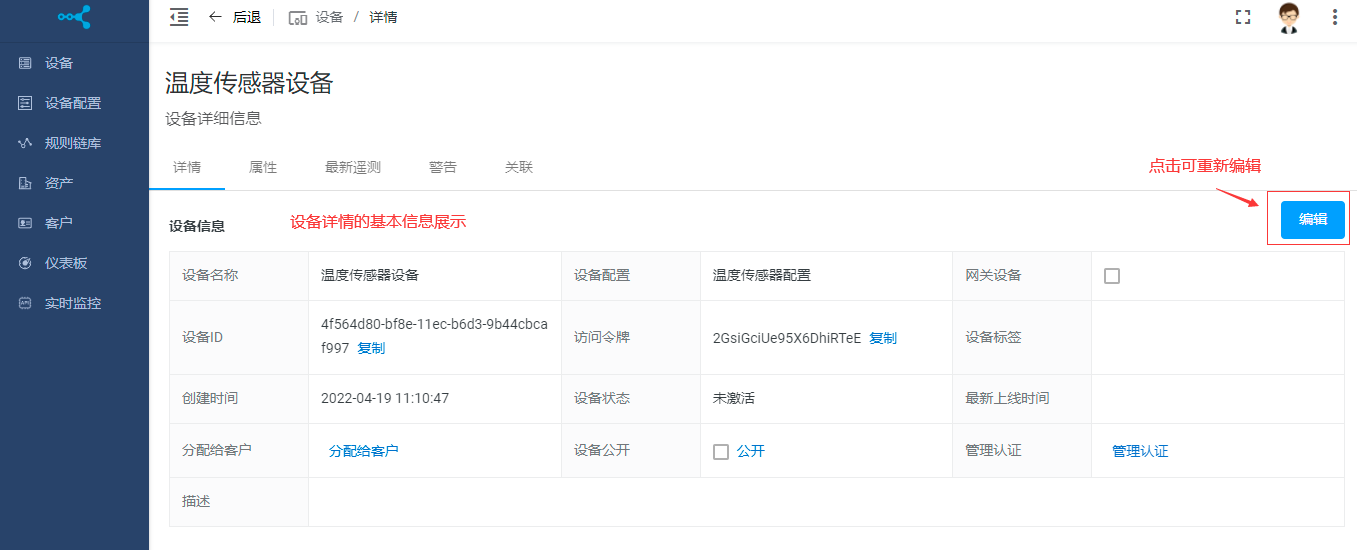
至此完成单一创建设备操作。